Michelob
Miembros-
Mensajes
648 -
Ingresó
-
Última visita
Tipo de contenido
Perfiles
Foros
Calendario
Tienda
Todo lo publicado por Michelob
-
HOla, estaba mirando un A3, la cosa va bien encaminada, ahora tengo que pensar si doy el paso definitivo o que. Os queria preguntar alo sobre uno que me ofrecen, pero que me sorprende que venga con casete y no con CD, viene con cargador...yo pensaba que el A3 solo venia con la radio CONCERT que es la del CD frontal...y yo queria esa, ya que hace 3 años que no hay una cinta de cassete en mi vida Que explicacion le dais'? Es un coche de stock...no le habran cambiado la radio para colarle al primero que pase(usease yo), una radio con cassete'? Ah! Es el acabado Ambition, y el coche esta en stock, de entrega inmediata, asi que igual hay un A3 mas por aqui un saludo
-
Yo estoy mirando el configurados, y el techo me sale por 930 eypos Pudiste negociar el precio de extras o es que en esa epoca valia eso?? :blink: saludos
-
madre mia venden el truco del clima en el ebay¡¡
Michelob responde a villanubla2 de discusión en OFF TOPIC
Aqui el que no corre vuela De topdas formas el que este dispuesto a pagar por eso, ya se habra molestado en indagar por google sobre ese tema, y logicamente lo habra encontrado Por cierto, en el Leon, falla bastante la velocidad que marca el clima respecto a la del marcador...y no hablo de 2-3 km/h arriba o abajo, sino de 15 o 20... -
Yo fui a un asiatico que tenia carta china y japo, pedi chino, de japo no sabia que era ningun plato...y el sushi, como que no Como se llama la salsa que acompaña al sushi...esa verde que pica como la madre que la pario??? Ah! La foto cojonuda!! <_<
-
Muy chulo, se sabe si lleva la misma plataforma que el Touareg y Cayenne? Me extraña...como tambien me extraña que audi no colaborase con VW en esa plataforma, y que si que lo haya hecho VW con porsche <_< Me parece bien que sigan con la saga Allroad a parte de este otro modelo
-
josema, mirate un post sobre esto que hay por ahi abajo, con manual y todo <_<
-
Mientras no le de por mentirnos en nuestro Parlamento como el otro, lo demas es secundario
-
mira a ver www.gti16.com sl2
-
Para que no se os bajen p***os, podeis bajarlas de aqui, no hace falta registrarse ni na, buscais la peli y a bajar http://www.sdg-es.com/sdg.php Tambien es importante que a la hora de buscar pelis, os bajeis las que mas fuentes tengan, que en emule suelen venir remarcadas en color azul
-
Vaya avatar que se gasta el tio Mensur Lo que he dicho lo he extraido unicamente de estas paginas, ni me lo ha dicho un vecino ni na. Lo que voy a hacer es pedir una prueba en el conce, a ver que me cuentan :wacko:
-
¿que no crees que lo quiten?? Vaya, juraria que por aqui lei que lo iban a cambiar por uno con un turbito que rendiria unos 160-170cv Son rumores, son rumores..... La put*da que si me pillo el FSI seria de segunda zarpa, es de los primeros que salieron; pero vamos, supongo que el tio lo habra solucionado ya
-
Lo que no entiendo es que si declaran 150cv, ande se meteran cuando los quieres utilizar? Porque 150cv, son 150cv, y no son pocos precisamente
-
¿cuando cambia el a3?revista autofacil
Michelob responde a nakaro de discusión en Audi A3 8P (2003-2012)
Y del nuevo motor de gasolina no se dice nada?? No del 2.0TFSI de 200jacos, sino del sustituto del 2.0FSI, que por lo visto no ha salido muy alla e iban a cambiarlo sabeis algo?? saludos -
fuqui, tienes de los mejores avatares que he visto... Yo por desgracia no puedo dejar el ordenata mas de 12 horas conectado, pues esta en la habitaicon de mi hermano y dice que hace ruido He oido que no es weno dejar tanto tiempo enchufado el ordenata, que de vez en cuando es weno reiniciar No seria el primer caso que sale ardiendo un PC,. eh?? Asi que cuidadin :o Vaya invento el emule, ein???
-
La velocidad normal esta entre 18 y 24 con mi linea, de 512...no lo tengo a tope porque si no, no me deja naveh¡gar B) Como soy un ignorante en estos temas no te puedo ayudar directamente, pero te pego un documento que me baje ayer del emule para saber mas o menos como va el tema. Si esto no te sirve, tu pregunta a ver si se puede hacer algo Hala, el ladrillo Manual eMule By AGUs_ Índice 1- Introducción. 2- Qué es el eMule. 3- Diferentes Tipos de eMule MOD’s (Donde puedo Conseguirlos, etc.…) 4- Instalación(Configurar Nuestro eMule) 5- Obtener una lista de Servidores(A través de URL o server.met) 6- Qué es la ID, Porqué Tenemos ID baja, Como podemos solucionar este problema. 7- Web’s donde podemos encontrar ###### eLinks para descargar. 8- Colores de la Barra de progreso. 9- Comentarios en los archivos. 10- Como previsualizar Archivos. 11- Donde se guardan las Descargas Completas y Temporales. 12- Qué son los archivos know.met y clients.met. 13- Qué son los archivos adresses.dat y staticservers.dat. 14- Sistema de Créditos. 15- Sistema de Prioridad. 16- Como añadir Amigos y que hacer con ellos. 17- Qué significa QR. 18- Qué significa A4F4. 19- Qué son los Fakes. 20- Qué indica el mensaje –Demasiadas Conexiones-. 21- Recopilación de Todos los Iconos de eMule. 22- Errores más Frecuentes. 23- Qué es y para qué sirve activar Online Signature. 24- Que es el Sistema ICH del eMule. 25- Finalización del Manual. Introducción Con este manual pretendo ayudar y orientar a las personas que quieran iniciarse en este complejo mundo que es la RED P2P.Espero que al haber finalizado el manual podais desenvolveros en el eMule con total agilidad y que vuestros conocimientos aumenten. Disfrutar del manual y aprovecharlo al máximo. Para Peacemake.net, la mejor comunidad. By AGUs_ ¿Qué es el eMule? EMule es un programa que permite el intercambio de archivos entre ordenadores conectados a internet. Está basado en el principio”peer to peer“(P2P) (intercambio de archivos entre iguales conectados a una misma red), y permite la comunicación con una red de usuarios a través de un conjunto de servidores. El programa permite Descargas ( Downloads ) y Envíos o Subidas ( Uploads ). Es “free software”, por lo tanto gratuito. Desarrollado bajo GNU General Public License (GPL) por un grupo de programadores. Emplea el sistema cliente/servidor y no hay un servidor central donde todos los datos se almacenen. Son los propios usuarios del sistema quienes tienen los archivos, no saturándose de esta forma ningún servidor central. Emule está basado inicialmente en la filosofía del programa eDonkey. Sin embargo, ofrece más y mejores opciones y tiene una interfaz de uso mucho más sencilla. EMule sustituye a eDonkey, es decir, no necesita a este para su ejecución, sino que es un programa totalmente independiente que se puede usar sin que esté instalado en el PC el programa eDonkey. Es uno de los muchos programas P2P que hay por la red, Pero en mi opinión uno de los mejores. Esto es especialmente cierto si se comparten archivos de gran tamaño, en vez de muchos pequeños que cargarían los servidores en exceso. Si se desea transferir archivos más pequeños (de 3 o 4 MB o menos) es posible que la mejor solución sea plantearse usar otros programas de intercambio mas adecuados para eso (winmx, blubster,….). Funciona bajo Windows, en cualquiera de sus versiones, pero mejor con XP o 2000. También existe una versión para LINUX. Entre sus ventajas se pueden destacar: - Es relativamente sencillo de usar. - No presenta banners (anuncios o publicidad) ni spyware (software espía). - Es multilenguaje, es decir está traducido a muchos idiomas. - No necesita muchos recursos del sistema, sobre todo a partir de la versión 0.21. - Tiene un alto poder de transferencia. Se puede empezar a descargar un archivo sin que se haya encontrado completo y desde varios usuarios al mismo tiempo. - Tiene una cuidada interfaz de usuario. - Tarda menos tiempo en conectar a los servidores además de permitir el intercambio de fuentes entre clientes. - Presenta un “sistema de créditos” basado en favorecer a quien mas comparte. - Salen nuevas versiones oficiales, siempre con mejoras, cada poco tiempo, dos o tres semanas. - Se realizan muchas versiones modificadas de la oficial (MODs). Con ellas cada usuario puede elegir la que mas le convenga según sus necesidades y preferencias. Emule permite transferir con usuarios que empleen, o bien eMule o los siguientes programas clientes: - eDHybrid - eDonkey - xMule - MLDonkey - cDonkey - Shareaza Diferentes Tipos de eMule (MODs) Los MOD son versiones modificadas de la oficial. Las realizan determinados programadores o equipos de ellos, aportando mejoras, utilidades, opciones, etc. Son en sí mismos un programa completo, exactamente igual que la versión “oficial”. Del mismo modo que si instalas una nueva versión oficial, conviene mantener tus archivos *.dat y *.met, y en general, solo es necesario copiar en la carpeta eMule el archivo emule.exe cuando se hace una actualización. Otra solución, la más recomendable, si no se quiere perder la versión que estemos usando en un momento determinado, es crear una nueva carpeta en nuestro disco duro, descomprimir en ella el nuevo MOD (el archivo con los binarios) y al ejecutar el eMule.exe de esa nueva carpeta, direccionar los directorios Temp e Incoming a su lugar correcto. Los directorios Temp e Incoming deben ser los mismos para la versión oficial y cualquier MOD con el que se alterne su uso. Con este sistema se podrían ir haciendo tantas carpetas nuevas como MODs nuevos instalásemos. A cada carpeta, por ejemplo, se le podría dar el nombre de “emule MOD”, siendo MOD el nombre de cada versión MOD inslatada y así sabríamos diferenciarlas bien. Los MODs aprobados por el emule-team, colocados por orden alfabético, son estos y se pueden descargar de estas web’s propias de cada uno: - Athlazan—( sin web propia ) - Bloodymad—http://home.in.tum.de/~hohe/emule/ - Enkey DEV RSA-CIDE—http://enkeydev.altervista.org/ - Fusion Project—http://end.at/fusionmod - Khaos—http://www.viewfromthebench.com/statsaddon/ - Light—http://home.in.tum.de/~hohe/emule/ - Lovelace—( sin web propia ) - LSD—sin web propia ) - Maella—http://emulemaella.free.fr/ ( vacía en este momento ) - Morph MOD—http://emulemorph.sourceforge.net/ - Peace MOD—http://peacemake.net - Plus—http://emuleplus.sourceforge.net/ - Sivka—http://homepage.hispeed.ch/encoder/sivka/ - SlugFiller-VQB— (sin web propia) - Stormit— (sin web propia) - ZZUL—http://www.lava.se/emule/dynamicul/ Estas urls pueden sufrir variaciones. Existen varias webs, muy útiles, que intentan tener un listado bastante completo con las versiones oficiales y todos, o casi todos, los MODs que van saliendo. Entre ellas: - http://www.emulespana.net/showfiles.php - http://skatertod.de/emule/ (muy completa) - http://www.emuleoverview.tk/ - http://downloads.emulemods.com/ (en francés) ¿CUAL ES EL MEJOR MOD? Responder a la pregunta de cual es el mejor MOD es imposible. No son mejores unos que otros. La pregunta lógica es: ¿Hay algún MOD que haga tal cosa que no hace la versión oficial? O ¿Que MOD optimiza determinada cosa? Eso sí. Pero eso de cual es el mejor MOD… ¿para hacer QUE cosa? Porque si lo que se pretende es descargar más deprisa que otros que usan otra versión o MOD…OLVIDATE. Depende de tantos parámetros esa elección que lo mejor es que la tomes tu personalmente basándote en tus propios criterios, conocimientos y experiencias. Puedes hacerte una idea de las versiones que más valoran los usuarios en ese momento. Pero la mejor solución, sin duda, es mirar los changelog de los MODs (lista de cambios), para saber que tiene de especial cada uno antes de decidirse por uno o por otro. En mi opinión, si eres principiante en el uso del programa eMule, lo mejor que puedes hacer es usar la versión oficial y olvidar los MODs de momento. El tiempo que vas a dedicar a probar unos cuantos MODs, ver sus changelog, etc.…Es mejor que lo dediques a conocer más el programa en sí, ya habrá tiempo de probar los MODs cuando se domine más el programa y sepas que opciones o mejoras te gustaría tener. Observa que opinan otros usuarios, mira el número de descargas de cada MOD, lee los changelog, mira los hilos fijos de los MODs y luego elige por ti mismo. Cuando sale un MOD nuevo de autor desconocido hay que tomarlo con reservas, y lo mejor en ese caso es hacer copia de la versión (y todos sus archivos adjuntos) que tengas instalada previamente y testear la nueva. No hay que olvidar que los usuarios de emule son “betatesters” de todas las versiones y en especial de los MODs, puesto que el programa está en continua actualización. Configurar Nuestro eMule No es sencillo dar una regla general, ya que la configuración óptima depende del tipo de ordenador, de si hacemos uso del programa eMule a la vez de otros programas que accedan o no a internet, del tipo de acceso a la red que tengamos, en especial si es asimétrica ( ADSL ) o no. (Asimétrica quiere decir que tiene diferentes capacidades de Subida y Descarga). También influyen el número de archivos que se están descargando y de cual sea el sistema operativo del PC. En Preferencias, Conexión el programa necesita los valores de CAPACIDAD y LÍMITES de Download o Descarga y de Upload o Subida y del resto de parámetros. Es en esta ventana donde se especifica la configuración básica y principal, y los valores que ahí se pongan tendrán una influencia decisiva en el funcionamiento de eMule. CAPACIDADES Normalmente se dejan en los valores de Capacidades de Descarga y Subida, los de nuestra máxima capacidad según el tipo de conexión que tengamos en KB/s. Estos valores de Capacidad solo tienen efecto para el escalado de las Estadísticas. Definen el valor máximo en los Gráficos. No tienen otra misión. Se pueden poner algo mayores si se quiere "centrar" la gráfica. Hay que tener en cuenta que habitualmente nuestro proveedor de internet nos va a dar los valores de la capacidad de la conexión en kilobits/segundo kb/s, y sin embargo en eMule se introducen en KiloBytes/segundo kB/s. Para pasar de los primeros a los segundos hay que dividir por 8. Por ejemplo, para la clásica conexión ADSL 256/128 de 256 kb/s de Descarga y 128 kb/s de Subida, los números que se deberían introducir en el programa como CAPACIDADES serían 32 KB/s y 16 KB/s, respectivamente. LÍMITES ¡Estos son los valores importantes! Para Download o Descarga, el valor para máxima Descarga se consigue poniendo cero en su casilla. Esto puede agotarnos la conexión y no dejarnos utilizar internet para otras cosas o ralentizarla mucho. Si no se quiere poner 0, lo recomendado es poner entre un 70 y un 80 % del valor máximo que permita nuestra conexión, y que es el que habitualmente se coloca en la CAPACIDAD de Descarga. Para el valor de Upload o Subida hay que tener en cuenta que la velocidad de Descarga deberá cumplir la regla que se expone mas abajo y en general, no podrá ser mayor que tres o cuatro veces la que pongamos en el Límite se Subida (el llamado ratio DE/SU) excepto si ponemos 0, con lo cual ese ratio ya no se cumple y se descargará a lo que se especifique según Descarga Límite. Un buen valor puede ser entre el 70 y el 80 % de la CAPACIDAD de Subida, redondeando sin decimales. (Hay MODs que permiten los decimales). Si se coloca en el límite de Subida un valor X y en el Descarga hay uno mayor que el que le corresponde a la regla de aplicación general, eMule cambia automáticamente, si es necesario, el límite de Descarga al mayor valor que sea compatible con el límite de Subida. La regla de aplicación completa es: Límites de Subida menor o igual que 3KB/S .............................. Límite de Descarga máximo = Límite de Subida *3 Límites de Subida mayor que 3KB/S y menor que 10 KB/S ........ Límite de Descarga máximo = Límite de Subida *4 Límites de Subida mayor que 10 KB/S........................................ Límite de Descarga máximo = Ilimitado Limites de Subida = 0................................................................. Límite de Descarga máximo = Ilimitado MAX FUENTES/ARCHIVO Con respecto al valor a introducir en la casilla de Máximas fuentes por archivo (Límite Máximo), si se pone un valor muy alto, hay mayor uso de CPU y memoria en tu PC. Además poner muchas fuentes/archivo es un problema para la red y la comunidad de usuarios. Con muchas fuentes, se generan más peticiones de archivos, aumenta lo que se llama el Overhead y esas peticiones se colocan en las "colas" de los clientes a los que te conectas y convierten las colas en más llenas. Incluso se tarda más tiempo hasta que eMule coge "ritmo". El mejor valor es el mínimo que te vaya bien. Existe una expresión que proporciona un valor, para empezar a tantear y líneas ADSL 256/128, del número máximo de fuentes por archivo que se pueden poner en esa casilla y es el resultado de dividir 3000 entre el número de archivos que haya en descarga. Por ejemplo, para descargas de entre 8 y 12 archivos, con 250 o 300 de Límite Máximo en Máx fuentes/archivo estaría bien para empezar a tantear. LIMITES DE CONEXIÓN Respecto del número de Conexiones máximas en Límites de Conexión hay que ir tanteando que valor es el óptimo para nuestro PC. Te diría como antes, el mejor valor es el mínimo que te vaya bien. Con Windows XP y ADSL 256/128 suele ser suficiente poner 200 o 300. Si hay problemas conviene bajarlas e ir probando. Con Windows 98 o ME, ese valor no debe pasar de 100, 50 estaría mejor para empezar y ir subiendo hasta dejar el último valor que vaya bien. En Estadísticas aparece el número de conexiones reales y una gráfica que da una buena pista de si se debe modificar este valor o no y como. En la misma ventana de Preferencias, Conexión existe una casilla Mostar el ancho de banda excedente, que si se activa nos muestra en KB/S y en la parte inferior de la ventana del Programa, y tras los valores de Subida SU y Descarga DE, y entre paréntesis, el Overhead de Descarga y de Subida y nos da una idea del funcionamiento general de nuestra conexión y de si debemos cambiar algún parámetro. Es interesante activarla y ver como evoluciona el Overhead para entender mejor como funciona eMule. Por ejemplo, para la conexión típica ADSL 256/128 una configuración suficientemente correcta puede ser: - CAPACIDADES : 32 ( Descarga ) 16 ( Subida ) - LIMITES : 28 ( Descarga ) 10 ( Subida ) - Máx fuentes/archivo : de 150 a 300 - Conexiones Máximas : de 200 a 300 - Tamaño de la cola : de 3000 a 5000 Para una conexión con modem de 56 K CAPACIDADES : 7 ( Descarga ) 5 ( Subida ) LIMITES : 5 ( Descarga ) 2 ( Subida ) Máx fuentes/archivo : 20 Conexiones Máximas : 60 Tamaño de la cola : 200 A partir de la versión 0.23 el propio programa eMule en Preferencias, Conexión tiene un Asistente que en función del sistema operativo, del número de archivos en descarga y del tipo de conexión a la red, proporciona unos valores de Configuración que pueden servir para empezar a tantear, si bien pueden ser algo conservadores. Si eres principiante úsalo. USO DE LA CPU Y DE LA MEMORIA Para reducirlo, lo que hay que hacer es desactivar el máximo de opciones activas posibles que consuman recursos o activar las que lo reducen. Por ejemplo en Preferencias, Mostrar, tener marcadas todas las opciones que hay en "Conservar uso CPU y Memoria". También se puede en Preferencias, Conexión, desactivar "Mostrar ancho banda excedente", tener el Web Server en OFF, las Estadísticas lo más lentas posible, Desactivar "información extra del programa" en Opciones Adicionales, barra de progreso en 2D, tamaño de la cola de espera menor... Lo ideal es buscar un equilibrio entre la información que queremos disponible y el uso de la CPU. A más información, más consumo de la CPU, lógicamente. Solo probando se encontrará la situación óptima. Obtener una lista de Servidores El programa eMule necesita obligatoriamente una lista de servidores o servers (en inglés), para conectarse a la red. Sin servidores no habrá transferencias. Sería suficiente tener solo un servidor en esa lista, pero es muy aconsejable tener un buen número de ellos. Estos servidores se guardan en el archivo server.met de la subcarpeta config de la carpeta emule. Ese archivo no es directamente editable. Lo ideal es que la lista de servidores esté lo mas actualizada posible. Hay varias formas de introducir los servidores en el programa, individualmente o por grupos y de forma manual o automática: 1. Ejecutar eMule, ir a la ventana de Servidores y en Actualizar server.met desde URL ponemos una dirección válida de un servet.met (de las que contienen muchos servidores) y pulsamos “Actualizar”. Este proceso introduce una lista entera de servidores, es decir crea un archivo server.met. Una de estas url suele tener el aspecto de: http://www.e4file.com/x1/server.met (esta es válida). 2. Otra forma, es añadiendo servidores individualmente en la misma ventana donde pone Nuevo Servidor. Se introduce la IP del servidor, su puerto, se le da un nombre para identificarlo y se pulsa en "Añadir a la lista". 3. También puedes bajarte una lista de servidores (un archivo server.met) de varias de las webs que tratan del programa y copiar ese archivo directamente en la subcarpeta config de la carpeta eMule. Si ya teníamos una lista, nos pedirá si queremos sobrescribir. Le decimos que sí y ya tenemos actualizada nuestra lista. Obviamente, con esto cualquier servidor que tuviésemos en la lista anterior se habrá borrado. 4. Se puede añadir un servidor individualmente a través de un link, con el siguiente formato ######://|servidor|IP|puerto|/. En Preferencias de eMule hay dos opciones que se pueden activar: - Actualizar lista de servidores al conectar a un servidor Un servidor va chequeando que otros servidores se encuentran activos en la red. Lo va haciendo durante unos períodos cortos de tiempo. Si se activa esta opción, al conectarnos a un servidor, el programa actualiza el server.met con la lista de servidores activos que tiene en ese momento el servidor al que nos hemos conectado. Aparecerá el mensaje, en la ventana de Registro, de "Recibidos X nuevos servidores". Suele ser recomendable tener activada esta opción, así el server.met se actualiza el solo con servidores activos. - Actualizar lista de servidores al conectar a un cliente Si se activa la opción, al conectarse a otro cliente, emule añadirá al server.met los nuevos servidores activos que encuentre en el server.met del otro cliente y que no tenías en la tuya. Yo recomendaría no activar esta opción, con la anterior activada es más que suficiente. - Si todo va bien, al ejecutar eMule, en la ventana de Registro, aparecerá el mensaje "Encontrados X servidores en server.met " y la ventana de Servidores se llenará con ello. ¿Qué es la ID? ¿Porqué Tenemos ID baja? La ID es un número de varias cifras. Al ejecutar eMule y conectar a un servidor cualquiera, este servidor asigna ese número al cliente (tú en este caso). ID viene de IDentificador de cliente, y es tu identificación en la red para comunicar con los otros usuarios y servidores. Solo hay dos tipos de ID: LOW o Baja y HIGH o Alta. Una LOW ID está comprendida entre 1 y 16777216. Una HIGH ID es un número superior (como máximo 19353532434). No tiene ninguna importancia el valor numérico, para los efectos de las transferencias solo interesa saber si se está HIGH o LOW (Alta o Baja). No hay dos clientes con la misma ID, si la ID es high o alta. El propio programa te dice si estás LOW o HIGH. Una vez conectado a un servidor, el programa indica la ID en la ventana Registro de la ventana de Servidores, con el mensaje: "el nuevo [iD]entificador de cliente es XXXXXXXX". También se puede ver en la ventana de Información personal, junto con la IP. Si es HIGH ID, su valor está relacionado con el valor de la IP del cliente y si es LOW ID con un lugar en una lista que tiene el servidor al que te has conectado. CONSECUENCIAS DE ID ALTA O BAJA Para tener una conexión perfecta es necesario tener HIGH ID o ID alta. Cuando es baja (LOW ID) significa básicamente que tu PC, con las características de tu conexión en ese momento a través de eMule, no permite o no consigue conexiones (normalmente entrantes) desde el exterior a través del puerto de transferencia de datos con otros clientes. El puerto para conectarse al servidor es diferente que el empleado para transferir entre clientes. Así una vez conectado a un servidor, esté manda una señal a tu puerto de transferencia de datos, si lo ve cerrado, te asigna una LOW ID, si lo ve abierto, HIGH ID. Están tras un firewall ninguno de los dos puede ver el puerto del otro y por tanto ninguno de ellos puede iniciar la conexión. Tener LOW ID tiene varias pegas debido a que el puerto de entrada en la transferencia de datos está cerrado para la entrada de datos de los otros clientes (el firewall suele cortar las entradas, pero no las salidas). La conexión con el servidor (de salida) puede ser buena y el trabajo del servidor, si tienes LOW ID, es decirles a los otros clientes que sean ellos los que se conecten a tí. Se invierte la relación, el que da los datos es el que hace la conexión. El resultado de todo esto no es que no vaya a funcionar eMule, si no que puede hacer que tus conexiones vayan algo más lentas y se podría decir que en general, con LOW ID, habrá algo menos de fuentes, Descargas y Subidas algo mas lentas y algo menos de créditos. La conexión no es perfecta, sin ser mala. CAUSAS DE ID BAJA Y POSIBLES SOLUCIONES 1. Una causa muy habitual es que estás tras un firewall, un router o un proxy, con los puertos cerrados y que por ello los otros usuarios no pueden acceder a tus archivos directamente. La solución es abrir los puertos necesarios. Que están abiertos se debe comprobar siempre cuando hay problemas de ID baja. 2. Otra causa bastante habitual es que el Servidor al que te conectas está muy saturado para responder correctamente, está mal configurado o que por la ruta por la cual nuestro PC se conecta con ese servidor, tiene algún PC con los puertos 4661, 4662 y 4665 cerrados (si se han dejado los que vienen por defecto con eMule). Por eso, una de las maneras más sencillas de intentar pasar de ID baja a alta es cambiar de servidor (mejor a uno con pocos usuarios en relación al total de usuarios máximos que permite) y si no reiniciar eMule o incluso reiniciar el PC. 3. Si tu IP puesta en formato A.B.C.D tiene D= 0, caso poco habitual, la ID resultante es baja. Esto no tiene solución. 4. Varios usuarios compartiendo el mismo acceso a internet produce generalmente también ID baja. El servidor si ve dos IPS iguales, en general, da ID baja. La solución no usar varios programas P2P al mismo tiempo o si se hace que sea con puertos diferentes. 5. La saturación del ancho de banda, ya sea por la propia configuración de eMule (muchas fuentes/archivo, demasiadas conexiones...) o el empleo de otros programas P2P al mismo tiempo que se usa eMule. La solución es variar la configuración y no saturar el ancho de banda. 6. Spyware o virus en el PC también generan ID baja. En este caso la solución es pasar un antivirus/antitroyanos y siempre observar cuanto excedente tenemos de ancho de banda. 7. eMule al intentar conectar a un servidor al inicio, pregunta a dos de ellos al mismo tiempo para conseguir antes una conexión. Si se activa en Preferencias, Servidor la casilla Conexión Segura, preguntará a uno solo y con eso se minimiza el riesgo de obtener ID baja por ese motivo. No suele ser una causa habitual de ID baja y por eso la casilla viene desmarcada por defecto. En versiones anteriores eMule preguntaba a diez servidores al mismo tiempo. 8. Algunos servidores dan ID baja si se está con muchos archivos en descarga. La solución es pausar unos cuantos. WEB’s donde Podemos Encontrar ###### eLinks 1. http://peacemake.net 2. www.elitedivx.com 3. www.bajandodivx.com 4. www.spanishare.com 5. www.elwarez.com 6. www.spanishare.net 7. www.sharereactor.com (###### eLinks en Ingles) 8. www.indicedonkey.com 9. www.naiadadonkey.com Colores en la Barra de Progreso Cada descarga en la barra de progreso, tiene una serie de colores para que el usuario sepa disponibilidad actual del archivo y su progreso. Barra de Estado PLANA Barra de Estado 3D - Negro muestra las partes del archivo que ya tienes. - Rojo indica las partes que no están disponibles. - Diferentes tonos de azul representan la disponibilidad de un archivo. Cuanto más oscuro sea el color mas será la disponibilidad. - Amarillo representa el trozo que se esta descargando. - La Barra Verde es la barra de progreso, con ella sabremos cuanto nos queda o cuanto llevamos descargado de ese archivo. Al desplegar la lista de fuentes de un archivo “X” vemos lo siguiente: Barra PLANA Barra 3D - Negro Son las partes que ya tenemos con respecto a esa fuente. - Color Plata (Blanco)) Partes que nos faltan de esa fuente. - Amarillo Partes que nos están dando. - Verde Partes ya subidas a esa fuente. Comentarios en los Archivos A partir de la 0.26 oficial aparecen unos símbolos que indican que hay Comentarios sobre un archivo. Esos comentarios se pueden leer pulsando con el botón derecho del ratón sobre el archivo y seleccionando la opción de "Mostrar comentarios", en la ventana de Tráfico. A partir de la 0.26 oficial aparecen unos símbolos que indican que hay Comentarios sobre un archivo. Esos comentarios se pueden leer pulsando con el botón derecho del ratón sobre el archivo y seleccionando la opción de "Mostrar comentarios", en la ventana de Tráfico. Los comentarios los escribe cualquier usuario (obviamente también puedes hacerlo tu). Para escribir un comentario hay que ir a la ventana de Compartidos, marcar el archivo del que se quiere decir algo y con el botón derecho del ratón abrir un menú y hacer clic en Cambiar el comentario de este archivo.... Ese texto se mostrará a todos los usuarios. Al ser comentarios de cualquier usuario hay que tomárselos como eso, "comentarios" sin mayor garantía. Es más, pueden ser perfectamente falsos, inducir a confusión o solo decir cosas como "lanzamiento ya". Los iconos son estos: Comentario bueno sobre el archivo. Comentario de que es un Fake, archivo inválido o corrupto. El usuario pone su comentario, y opcionalmente puede "clasificar" el archivo. Esto se hace en el mismo menú, en Compartidos, donde se pone el comentario. La calificación de archivo presenta las siguientes opciones: 1 - No evaluada 2 - No válido/corrupto/falsificación (Fake) 3 - Pobre 4 - Buena 5 - Aceptable 6 - Excelente La calificación del tipo 2 es la que automáticamente se acompaña del símbolo rojo, el resto del símbolo verde. Como Previsualizar Archivos Lo primero que debemos hacer para previsualizar un archivo es ir a preferencias/directorios y donde pone Reproductor de vídeo, debes seleccionar el .exe del reproductor de video que vayas a usar para previsualizar los archivos. Una vez hecho esto le damos a aplicar y vamos a tráfico. En tráfico escogemos un archivo y le damos botón derecho/previsualizar. Para poder previsualizar archivos debemos tener muchos MB ya descargados o tener las primeras y las últimas partes de ese archivo. (En preferencias existe una opción que permite descargar primero las últimas y las primeras partes de los archivos). ¿Donde se Guardan las Descargas Completas? ¿Y las Temporales? Los archivos descargados y completos se encuentran en la carpeta Incoming dentro del directorio emule. Ya tienen su nombre real y su extensión correcta dependiendo del tipo de archivo (exe, avi, zip, rar, ace...). Se pueden ejecutar con descompresión previa caso de ser esta necesaria. Los archivos descargados y completos se encuentran en la carpeta Incoming dentro del directorio emule. Ya tienen su nombre real y su extensión correcta dependiendo del tipo de archivo (exe, avi, zip, rar, ace...). Se pueden ejecutar con descompresión previa caso de ser esta necesaria. La otra carpeta temp contiene información necesaria sobre los archivos en tránsito de descarga (temporales). Emule va dando un nombre a cada archivo que se va a descargar. El nombre se forma con un número (XYZ) seguido de una extensión. Si se pone a descargar un nuevo archivo, eMule le adjudica un nuevo número que esté libre. La información de la carpeta temp se guarda básicamente en los archivos XYZ.part y en los XYZ.part.met. XYZ.part es el principal, es en sí mismo el archivo. Una vez se ha añadido el archivo que queremos obtener a la lista de Descargas de la ventana de Tráfico se crean los archivos *part correspondientes. En ese instante el archivo XYZ.part tiene 0 KB de tamaño en la carpeta Temp. En cuanto comienza su Descarga, tiene ya el tamaño final en la carpeta Temp, excepto si es un fichero de pequeño tamaño, en cuyo caso empieza en 0 KB y según avanza la descarga va aumentando de tamaño en la carpeta Temp. De su nombre se generan otros archivos: - XYZ.part.met: tiene diversa información, que partes están descargadas y cuales aun no, nombre completo, prioridad, etc. - XYZ.part.met.BAK: copias de seguridad de los archivos part.met. - XYZ.part.met.prio: Guarda la prioridad que se definió para descargar el archivo. En las últimas versiones ya no se emplean. - XYZ.part.stats: Guardan las estadísticas (stats) de Uploads que aparecen, según que versión, de la pestaña de Compartidos. - XYZ.part.met.txtsrc: Guardan las fuentes, según el MOD empleado. Todos estos archivos no los borres, hasta acabar una descarga determinada. Principalmente hay que cuidar los *.part y los *.part.met, aunque algún busca-troyanos diga que son "raros" por tener doble extensión estos últimos. También hay que tener mucho cuidado en no borrar esas carpetas, tanto "a mano" como si se hace una desinstalación automática del programa para cargar una nueva versión. ¿Qué son los archivos know.met y clients.met? Estos dos archivos se encuentran en la subcarpeta Config de la carpeta eMule, y en general son los dos archivos de mayor tamaño en esa carpeta. El archivo known.met almacena toda la información sobre los archivos ( hash ID, tamaño, formato....) que se están descargando y de los que ya se completó la descarga anteriormente. A veces, si emule da error al iniciarse, suele ser buena práctica borrar el archivo known.met. Al reiniciar eMule se vuelve a generar este archivo después de recodificar el hash (identificación) de los archivos que están Compartidos. El archivo clients.met está directamente relacionado con "los créditos" o lo que es lo mismo, con el sistema de premiar a quien mas comparte. Guarda datos referentes a los usuarios de los que estás descargando ahora o lo hiciste el pasado. Es un archivo vital para el sistema de puntuación de créditos (junto con el preferences.dat), y según esos créditos cuando esos mismos usuarios vayan a descargar de ti, se generan las posiciones de ellos en tu cola de Uploads. Del mismo modo cuando tú quieres descargar un archivo y encuentras como fuente a alguien que descargó de ti en su día, mejoras posiciones en su cola de Uploads en función de la cantidad de bytes que le diste anteriormente, lo que influye en tu cola de descargas. Es la filosofía de eMule: premiar o favorecer a quien comparte más. Por lo tanto ese archivo almacena lo que otros usuarios nos han enviado. A su vez lo que nosotros hayamos enviado (NUESTROS CREDITOS) están repartidos por los equipos de los otros usuarios, por lo tanto tus créditos no los puedes ver, la única información que tienes sobre el tema de créditos es el de los otros usuarios de los que descargaste (clientes), cuanto mas hayas descargado de ellos mas créditos les das para cuando vayan a descargar de ti. En la ventana de Registro, al iniciar eMule si todo funciona correctamente, aparece un mensaje "archivo de créditos cargados, XXXXX clientes conocidos. ¿Qué son los archivos adresses.dat y staticservers.dat? El fichero adresses.dat sirve para introducir a mano, con el bloc de notas o un programa similar, una o varias urls de alguna/s listas buenas de servidores (por ejemplo http://www.srv1000.com/x1/server.met) y luego activar la casilla "Auto-actualizar lista de servidores al iniciar” en la pestaña Servidores en Preferencias de eMule. La forma correcta es poner en cada línea del archivo una url hasta las que se deseen. Al descargar cualquier versión de emule, normalmente este es uno de los archivos que vienen junto con emule.exe. Ahí se puede ver su formato. Si queremos mantener el que teníamos, lo que hay que hacer es no copiar el nuevo en nuestro PC. Se actualizará la lista con esos servidores la próxima vez que se ejecute eMule si tenemos marcada la casilla "Auto-actualizar lista de servidores al iniciar", en Preferencias, Servidor. Desde esa misma pestaña podemos editar el archivo adresses.dat. El fichero staticservers.dat contiene los servidores que queremos que estén siempre en nuestra lista cuando ejecutemos eMule. Son fijos por lo tanto. Se pueden introducir a mano en dicho archivo (está en la carpeta emule) que es editable con el bloc de notas. Al abrir el archivo staticservers.dat se puede leer el formato de introducción de datos. (IP: Puerto, nombre). También de pueden añadir los servidores fijos desde propio programa eMule en la pestaña de Servidores, pulsando en añadir a la lista de servidores fijos al ponernos encima de un servidor que ya tengamos en la lista y pulsar el botón derecho del ratón. Del mismo modo se puede eliminar un servidor fijo de la lista. Consejo: Estos archivos pueden estar vacíos y eMule funcionará. Pero el no tenerlos (sobre todo el adresses.dat) puede dar un error al iniciar eMule. En cualquier caso se aconseja tenerlos con "contenido". Sistema de Créditos Este sistema es una de las principales características que diferencian emule de otros programas p2p para compartir archivos. La idea básica es premiar a quien comparte más. eMule emplea este sistema para todos los clientes, no sólo para los clientes eMule. Sin embargo, cuantos más clientes de eMule haya (o cualquier cliente que utilice este sistema de créditos) significa menos upload para los odiados vampiros (leechers). EL USERHASH Todo cliente que se conecta a ti es recordado por su userhash o hashID (no confundir con el HASH de un archivo), del mismo modo que ellos te recuerdan a ti por tu userhash o hashID. Por eso para reconocer a los otros usuarios no se utiliza el nick, por lo que puedes cambiarlo como quieras sin temor a perder tus créditos. El importante es tu userhash. Al ejecutar eMule por primera vez, el programa te asigna un número aleatorio que es tu userhash. Ese userhash es una expresión de 32 caracteres mezcla de números y letras, del estilo de: 6F322245190E2F0F6822016659556F03. Este valor se guarda en el archivo preferences.dat . Hay que recordar que este valor no es ni tu IP ni tu ID, ni tiene nada que ver con ellas. Algunos MODS hacen una copia de seguridad de ese valor en el archivo userhash.dat. Otros MODs te permiten ver tu userhash en la ventana de Información Personal de la ventana de Servidores (Morph, Fusion...). Con la versión oficial también puedes llegar a ver su propio userhash si te añades a ti mismo como amigo ( con tu IP y tu puerto TCP ), te "activas como amigo", por ejemplo pidiendo "Ver archivos" en tu Alias y se mira luego en "Mostrar Detalles" en tu Alias. EL MODIFICADOR Si un cliente te permite descargar o si se está descargando de ti, eMule guarda la cantidad de bytes transferidos en un fichero que se llama clients.met. Cada vez que un cliente te pide un fichero utiliza estos valores guardados de los bytes transmitidos en otras ocasiones para calcular un "modificador", cuyo valor afecta directamente su lugar en tu cola de subida. El Modificador es el menor de estos dos valores: Modificador1: 2 * Lo que el se ha bajado de ti / lo que tu te has bajado de él, es decir, 2*UPLOAD/DOWNLOAD. Modificador2: Lo que has bajado de el +2, o sea UPLOAD+2. Así, si un cliente se ha bajado 4 Mb de ti y tú 6 Mb de él, él tendrá un modificador respecto de ti, de (2*6/4)= 3.0. Esto significa que si él está esperando en tu cola deberá esperar 3 veces menos que alguien con quien nunca has tenido transferencias. Sin embargo, el modificador nunca podrá superar 10.0 ni ser menor de 1.0. Los usuarios con número alto son prioritarios. Todos los clientes con un modificador mayor que 1.0 aparecerán con una flecha amarilla en su icono en tu ventana de Upload. Y pulsando en "Mostrar detalles " en al apartado Puntuaciones podrás ver el valor del Modificador que el tiene en referencia a ti. Es el usuario a quien estás dando datos el que tiene tu información y la del resto de los usuarios de los que descargó algo en su clients.met. De esa forma ni tú ni los otros usuarios pueden modificarlo y poner un 10 en su propio beneficio, ya que solo está en su PC ese archivo. Hay que tener claro que, dado que tus créditos están en muchos archivos de muchos otros usuarios y en sus Pc's, TUS PROPIOS CREDITOS NO LOS PUEDES VER. Sistema de Prioridad Existen tres tipos de prioridades: las de Tráfico (para descargas o Downloads), las que se asignan a los archivos Compartidos (Uploads), y las de los Servidores. Las primeras se asignan en la ventana de Tráfico. Siempre se puede elegir manualmente la prioridad de descarga de un archivo. En la pestaña Tráfico, haciendo clic encima del archivo con el botón derecho del ratón, saldrá un menú que permite seleccionar la prioridad (Baja, Normal, Alta y Auto). Pongamos que tienes varios archivos bajando, con distintas prioridades. También tienes un número máximo de conexiones que se usan para sacar información de la gente que tiene ese archivo. Cuando eMule busca fuentes que tengan esos archivos se puede usar la prioridad para determinar como se reparten las conexiones libres que tengas. Si en preferencias, en la pestaña de Servidores, se activa "Usar sistema de prioridad ", entonces el programa elige la prioridad automáticamente con el siguiente criterio, según el número de fuentes encontradas: - hasta 100 fuentes : HIGH [Hi] - de 100 a 300 fuentes : NORMAL [No] - mas de 300 fuentes : LOW [Lo] Hay MODs que permiten variar estos límites y ponerlos como desee el usuario. El resultado se observa en la pestaña de Tráfico, en la columna de Prioridad, con el formato Auto [xx]. Las prioridades que se asignan a los archivos compartidos, serían las de Upload, a diferencia de las anteriores que eran las de Download. Se asignan en la ventana de Compartidos. Básicamente funcionan del mismo modo, pero existe una prioridad nueva: Lanzamiento, que es la que se puede emplear cuando se quiere repartir un archivo por la red lo más rápidamente posible (por ejemplo cuando se ha creado un nuevo archivo y nadie más lo tiene). De todas formas no conviene abusar de esta opción puesto que ralentiza el resto de compartidos y eso va en perjuicio de todos. Las de los servidores, como es obvio, sirven para dar o quitar prioridad a los servidores a la hora de conectarnos a ellos, es decir los servidores que tengamos con prioridad alta serán a los que antes intente conectarse eMule. Como Añadir Amigos y Qué hacer con Ellos Para añadir un amigo hay que ir a la pestaña Mensajes, y en la columna "amigos", con el botón derecho del ratón pulsar en "Añadir un amigo". eMule nos pedirá la IP y el puerto (el que tenga en Preferencias, Conexión, habitualmente el 4662) del amigo. Esa información la tenemos que conocer necesariamente. Opcionalmente añadiremos el nombre del amigo (sin él, de mala forma vamos a reconocerlo) y su HashID. Si no supiéramos el HasdID, no pasa nada. Una vez añadido el amigo, en "Mostrar Detalles", nos aparecería ese valor. Del mismo modo se puede quitar un amigo, pulsando en "Quitar amigo". La lista de los amigos se guarda en el archivo emfriends.met de la subcarpeta config de eMule. Con los amigos on-line es sencillo mantener una "conversación" a través de mensajes tipo Chat. También se le pueden pedir, y ver, sus archivos compartidos, en caso de que tenga esa opción disponible para "Amigos", (eso se activa en Preferencias, Archivos, Ver mis compartidos). Y una importante novedad!!! Lo que sí se puede hacer con un amigo es marcar la casilla Establecer puesto reservado para amigo. Con eso se crea una "conexión más directa" con él sin tener que hacerle esperar la cola de subida. Es decir, en el momento en que salga de nuestra cola de subidas el usuario que está en ese instante en primer lugar, automáticamente toma el puesto ese usuario "amigo" con puesto reservado. Solo se puede hacer una conexión reservada al mismo tiempo. Para hacer esto, obviamente el amigo debe estar conectado, si no esa opción saldrá como no disponible. Si el amigo tiene LOW ID, no se podrá reservarle ese puesto de amigo. Según el color del icono en la lista de amigos, sabemos en que situación está el amigo: - Amigo conectado y transfiriendo. - Amigo conectado pero no transfiriendo. - Amigo no conectado. - En la ventana de Tráfico y al expandir una fuente, los amigos de nuestra lista aparecen con otro icono diferente del resto de usuarios- . ¿Qué Significa QR? QR quiere decir "Queue Rank" (puesto en la cola), y siempre va seguido de un número. Por ejemplo QR: 615. Para ver ese número, hay que colocarse encima del archivo en la pestaña Tráfico, pulsar en el signo + que hay a la izquierda del nombre (para abrir la lista) y mirar en el listado de las fuentes correspondientes, en la columna de Prioridad. El número indica tu lugar actual en la lista queue (en la cola de espera) de la fuente que tiene ese archivo que se desea descargar. Evidentemente, cuanto mas bajo sea ese valor, mejor, mas pronto comenzarás a transferir de ese usuario. Antes "te toca". Cuando se tenga un número de espera, en la columna Estado aparecerá el mensaje "en cola". Presentan ese valor los usuarios con clientes eMule, Xmule y Shareaza, pero no los clientes eDonkey ni los que tienen el nuevo híbrido overnet-edonkey (ED Hibrid) ni los MLDonkey o cDonkey. Si se tiene como fuente uno de los clientes que trabajan con las colas, pero no se está en la cola (no hay valor QR en la columna de Prioridad) es porque se da alguna de estas condiciones: - Se está transfiriendo en ese momento. - El estado del usuario es Desconocido. - No se necesitan partes. - La cola está llena. - Aparece el mensaje de "Demasiadas conexiones" en la columna de Estado. - Se está Preguntando o Conectando a esa fuente. Si por alguna causa hay una desconexión, si se reconecta antes de 1 hora, la posición en la cola de descarga no se pierde. EL TAMAÑO DE LA COLA Si un usuario de eMule tiene su cola de espera llena, y se le está pidiendo un archivo, aparece en la ventana de tráfico el mensaje "Cola de espera completa o llena " en la columna Prioridad y en la de Estado. La próxima vez que se le pregunte, si ya tiene sitio libre, se entra en su cola y se coje "sitio" (el número QR). El cliente que te tiene como número 1 en su cola te manda una confirmación para comenzar a enviarte datos. Si no le respondes a tiempo (por saturación del PC, del MODEM/router, de la línea, etc...), automáticamente te vuelve a enviar la confirmación, hasta que se alcanza el número máximo de reintentos. Si no has sido capaz de contestarle antes de que finalice el último reintento, para los efectos prácticos te ve como desconectado y te ignora. Las causas de que esto ocurra pueden ser varias, tanto de tu configuración o como de la del otro usuario que intenta establecer la conexión contigo. Se puede determinar el Tamaño de tu cola de espera, en Preferencias, Opciones Adicionales, desde un valor mínimo de 2000 hasta un máximo de 10000. Poner el valor mayor ayuda a que entren más fácil todos los usuarios y por lo tanto, puedan subir más deprisa en las colas los clientes con créditos altos. Para elegir el valor óptimo conviene recordar que un tamaño de cola grande no aumenta significativamente el tráfico excedente (Overhead) ni el número de conexiones, pero por contra las colas grandes consumen más memoria del PC. El tamaño que se recomienda para empezar a tantear son valores medios, y si aparecen problemas bajar. Siempre se puede ver cuantos usuarios hay realmente en la cola y ajustar luego el valor de Preferencias a esos valores reales. Suele ser rarísimo tener en algún momento 10000 usuarios en cola con los archivos que habitualmente comparten la mayoría de los usuarios. Lo normal es tener incluso menos de 5000 (entre 2000 y 4000). Para ver la cola de espera que tienes hay que desmarcar la opción "Desactivar Lista de cola de espera", en Preferencias, Mostrar y luego ir a la Ventana de Tráfico y en la parte inferior cambiar la etiqueta "Subidas " por "en cola", haciendo clic encima de ella. ¿Qué Significa A4F4? A4AF es la abreviatura de Asked For Another File (Preguntado por otro archivo o se le ha pedido otro archivo). Este mensaje aparece en la versión oficial y en varios de sus MODs. Cuando en una lista de fuentes de uno de los archivos que se están descargando (la lista de usuarios que lo tiene), y en la columna de Estado pone (A4AF), es porque en ese momento a ese usuario se le ha pedido otro archivo que también se está descargando y que no es el que se está mirando en ese momento. Solo se le puede pedir un único archivo a la vez a cada usuario, de ahí que si le piden dos o más aparezca ese mensaje de advertencia. Algunos MODs, por este motivo, presentan la opción de "Download this file now" o "Descargar este archivo ahora" o demás variantes de la traducción que puedan haber. Con eso se le indica al programa que no se desea descargar el otro archivo pedido, que lo que se desea es pedir este determinado archivo para que lo baje antes. El hecho de indicar al programa que "descargue ese archivo ahora" no implica que empiece a descargar automáticamente de él si no que se sigue en la cola. Si se usa la versión oficial, una forma "manual" de hacer desaparecer ese mensaje es pausar la descarga del archivo que presenta A4AF en alguna de sus fuentes o pausar el otro archivo que se le está pidiendo a ese usuario. De esa forma solo se le pregunta por un archivo único. ¿Qué Significa la Palabra FAKE? Se llama fake a un archivo con un nombre falso, es decir que no contiene lo que su nombre indica. La traducción de fake es falsificación. En principio se podría decir que puede deberse a un error humano del creador del archivo o, más probablemente, a un motivo mas "perverso". Por ejemplo, el archivo "XXXX.doc". Se descarga pensando que es lo que su título indica y sin embargo resulta ser el archivo "YYYY.pdf". Existe un programa que busca en una base de datos si el archivo que estás descargando es un fake, se llama Fakecheck, y que se puede conseguir en: http://www.thedonkeynetwork.com/pl/tdn.pl?...et.html?lang=es (su autor es SnakeByte). Está basado en las experiencias de los usuarios. Se puede actualizar la base de datos de fakes con el botón "Get new Database". También se puede avisar al creador de la utilidad de nuevos fakes y descargas incompletas mediante el botón "Report". Al estar basado en experiencias personales no es 100 % seguro, pero es una herramienta válida de chequeo. ¿Qué indica el mensaje –Demasiadas Conexiones-? El mensaje "Demasiadas conexiones" o "Too many connections" puede aparecer al expandir un archivo en la ventana de Tráfico y para alguna de sus fuentes. Este mensaje significa que el límite de nuevas conexiones ya se ha alcanzado, bien por el valor total o por las conexiones simultáneas cada 5 seg, normalmente por esto último (parámetro Nuevas conexiones máx / 5 seg). Por lo tanto esas fuentes quedan en cola y se procesarán tan pronto como estén disponibles nuevas conexiones. Este parámetro se usa para evitar que eMule tire la conexión abajo, aparezcan pantallas azules o se ralentice mucho la navegación. Por ejemplo para un Win2000/XP con una conexión de mucho ancho de banda (tipo T1, T2...) poner 100 puede ser suficiente. En caso de tener una conexión Standard ADSL 256/128 con modem ADSL USB lo mejor es poner de 20 a 40 (mejor 20). Con Win98se / WinME hay que olvidarse de subirlo por encima de 20 (mejor 10) y con Win95/98 lo mejor es poner 5. En cualquier caso, y como siempre, puedes probar a ver que valor te va mejor. Bajando el número máximo de fuentes por archivo también se necesitarán menos conexiones totales y habrá menos fuentes/usuarios con ese mensaje. Recopilación de Todos los Iconos de eMule En la ventana de Tráfico, al expandir las fuentes de las que se descarga un archivo aparecen unos iconos delante de cada usuario. Normalmente son dos. El primero se refiere a la situación de la transferencia con ese usuario y el segundo se refiere al cliente que usa, sus créditos o su situación de amigo. En la versión oficial se han añadido unos iconos para representar a los clientes MLDonkey (con linux), a aquellos que tienen la nueva versión edonkey2000_overnet (la letra H es de Híbrido), y a los que usan Shareaza (letra S) y son: - Cliente MLDonkey. - Cliente MLDonkey con un valor de créditos alto. - Cliente edonkey2000_Overnet. - Cliente edonkey2000_Overnet con un valor de créditos alto. - Cliente Shareaza. - Cliente Shareaza con créditos. El resto de iconos de la versión oficial son: - Transfiriendo con ese usuario. - En cola de ese usuario. - Intentando conectar con ese usuario o preguntando. - Usuario del que no se necesitan partes de ese archivo, se le está preguntando por otro archivo, con LOW ID o con la cola de descarga llena. - Usuario con estado desconocido. - Usuario con eMule o eDonkey. - Usuario que es capaz de entender el protocolo de eMule. - Usuario con eMule o eDonkey y que tiene un número de créditos alto. - Usuario que es capaz de entender el protocolo de eMule y que tiene un número de créditos alto. Cuando hayamos recibido un nuevo mensaje nos aparecerá este icono en la parte inferior derecha de la ventana de eMule. Cuando minimizamos eMule, y se representa con el icono del eMule en la parte inferior derecha de la pantalla (en el área de notificación), el estado de nuestra conexión puede ser: --- Indica que estamos conectados a un servidor con ID alta. --- Indica que estamos conectados a un servidor con ID baja. --- Indica que no estamos conectados a un servidor. En la ventana de Tráfico, al expandir las fuentes de las que descargas un archivo, los nuevos iconos que aparecen delante de cada usuario y que se emplean en algunos de los MODs significan lo siguiente: - - Recibiendo desde ese cliente. - - En cola o preguntando a ese cliente. - - Conectando a ese cliente - - No se necesitan partes de ese cliente, preguntando por otro archivo o incapaz de conectar debido a Low ID - - Cliente eDonkey, mlDonkey o eMule con versión antigua. - - Cliente capaz de entender el protocolo eMule. - - Cliente con valor alto de créditos (eDonkey/mlDonkey/eMule versión antigua). - - Cliente eMule con un valor de créditos alto. - - Cliente eMule Plus o Tarod. - - Cliente eMule Plus o Tarod con un valor de créditos alto. Errores más Frecuentes - Un cliente causó un error o hizo algo mal: Paquete recibido inválido o corrupto. ¡Desconectando cliente! Este mensaje puede ser debido a varias causas, y tiene su origen en otro cliente que estaba conectado a ti. Este error no tiene mayor importancia. Al aparecer este mensaje lo peor que puede pasar es que se pierda esa fuente, nada más, hay otras muchas fuentes. Es un error que suele salir muchas veces en la ventana de Registro. - ¡Error de versión del archivo part.met! (xxx.part.met => (null)) Esto significa que ha ocurrido un error grave mientras eMule estaba intentando escribir datos en un fichero *.part.met. La causa de este error puede ser un fallo general de Windows o de eMule y las soluciones que se pueden probar, son las siguientes: - Antes que nada hay que hacer una copia de los archivos *.part relacionados con el del problema. Luego intentar renombrar el archivo *.part a la extensión del archivo real y ver si está completo y correcto. Así podría arreglarse. - Si sigue habiendo problemas, después de haber comprobado que aún existen los ficheros *.part y *.part.met relacionados con el del problema en el directorio temp. Si no están, mal asunto. - Luego, con eMule cerrado, se borran todos los archivos *.part.met que hayan dado error y se renombran los *.part.met.bak a *.part.met. Se ejecuta eMule y se ve si se está descargando el archivo de nuevo y correctamente. - Si esto no sirve hay que utilizar el DonkeyDoctor, o el ###### RecoverMET para intentar reconstruir el fichero. - También se puede intentar arrancar eMule desde el directorio temp, a veces se arregla el problema de esta manera. Siempre hay que cerrar eMule antes de efectuar cualquiera de estas operaciones. Este es un error grave, y es probable que haya que descargar el archivo entero de nuevo. - Archivo corrupto en la parte X Las partes corruptas de un archivo se pueden deber al estado de la red, o al estado de uno de los discos duros, del tuyo o del de la persona de quien descargas. No te inquiete. eMule normalmente es capaz de detectar, anular si es necesario o reparar el solito esas corrupciones. Hay que recordar que NO CONVIENE desfragmentar el disco duro mientras eMule funciona, particularmente en Windows 2000 y XP. - Error: Imposible codificar el hash de la parte descargada - hashset incompleto Nombre_del_archivo. Esto no debería suceder nunca: Este es un pequeño bug del programa y ocurre con archivos muy pequeños cuando se están completando. No tiene ninguna importancia y se puede ignorar este error. - Your client has an infinite queue, it has been banned: Este error, si usas la versión oficial, lo envían clientes mldonkey, que tiene ahora como característica que banean a usuarios con tamaño de la cola de espera mayor de 1000. (La versión oficial de emule como mínimo pone 2000). Es un error que no tiene más importancia, porque el número de clientes con mldonkey es muy pequeño. - Your client is connecting too fast . It has been banned: Como el anterior lo envían clientes mldonkey. No hay nada que hacer al respecto y al igual que antes es un error que no tiene más importancia, porque el número de clientes con mldonkey es muy pequeño. - An attempt was made to access an unnamed file past its end: Se podría traducir por "Se ha producido un intento de acceder a un archivo sin nombre". Este mensaje, tipo pop-up, se trata de un pequeño bug del programa, arreglado a partir de la versión 0.28a y que no afecta a las operaciones de eMule. Es debido a transferencias que no son válidas procedentes de los servidores o de otros clientes y tiene relación con la aparición de la versión híbrida de Donkey 0.48. Una posible solución para eliminar el mensaje es cambiar de servidor. Online Signature Online Signature es una especie de "firma en tiempo real", o descripción de como está funcionando tu eMule en un momento determinado. Si la función Enable Online Signature (activar online Signature) está marcada en Preferencias-General, eMule va a crear un archivo onlinesig.dat en su carpeta y los usuarios que la tengan activa e incorporada a su firma en eMule, mostrarán en los post del foro o si lo desean al conectarse a IRC (hay un add-on para ello) información de diverso tipo: si ese usuario está o no conectado, su velocidad de subida y bajada, servidor, puerto, versión de eMule, etc... Online Signature no mejorará vuestra conexión a ningún servidor, no acelera ni ralentiza las descargas. Online Signature sólo genera una imagen que se comparte con los demás usuarios. Es el usuario quien elige la información que dará al configurar online-Signature. Sistema ICH Activar ICH (Gestión Inteligente de Corrupción) es una opción que permite reducir la cantidad de datos que hay que volver a descargar cuando se ha transferido una parte de un archivo corrupta. eMule cuando ha recibido un chunck completo, lo chequea y solo lo pone a compartir si ha verificado que no está corrupto. Para activarla hay que ir a la pestaña Archivos de Preferencias. Es muy conveniente tenerla activada. Cuando está activa y funciona correctamente, ICH, muestra estos mensajes en la ventana de Registro: Parte descargada XX corrupta: (nombre del archivo) y mas tarde... ICH: Recuperada parte corrupta XX (nombre del archivo) Bueno amigos, este manual se acaba aquí, espero que os haya servido de mucho y que hayáis aprendido mucho con el. Saludos: AGUs_ Para: http://peacemake.net B). saludos
-
Hola, estoy dandole vueltas al tema y estoy hecho un lio B) Por un lado...restyling en agosto;no me importa mucho pues me gusta mas este frontal que el del sportback. Este no lo veo problema, sino algo positivo a la hora de negociar. Lo malo es...¿TDI o FSI? Me quiero pillar gasolina, pero leyendo lo mal que se ha hablado de ese motor, y que lo van a cambiar por otro debido a problemas de combustijon y no se que lio, pues me echa para atras...sabeis cuando se espera el cambio? Con el restilyng? No me importaria probar un diesel, se habla bien de ellos; y haciendo 100kms al dia, pues no estaria de mas uno, aunque espero hacer menos el año que viene. Lo malo es que he estaod leyendo por aqui que el precio se esta ihgualalndo y con el proximo impuesto que se aplicara al gasoleo...no se sabe hasta que punto comprarse un diesel...vaya lio B) saludos
-
Yo utilizo el ordenador unicamente para trabajar. ¿por que tendria que pagar un canon a una asociacion de musicos? Es lo que pasa con los CD, solo los uso para trabajo, no se pdria recurrir al Tribunal Constitucinal esta medida? Supongo que ya lo habran hecho asociaciomnes de consumidores, a ver si se consigue algo, pero mira que lo dudo
-
Me encantan estos post, pues dan ideas de que bajar coincido con muchas que habeis dicho, y añadiria: - que bello es vivir - ser o no ser (to be or not to be) - Acorazado Potemkim las 3 en blanco y negro. tambien: -Barry Lindon -snatch -dobermann que no me gusten,,.cualquier americanada tipo independende day
-
ASI revienten Pobrecitos, estan obligados y se tienen que dejar el ferrari en casa
-
Ah, y cualquiera de Groucho, cojonuda!!!! :blink:
-
En esencia de mujer, donde Al Pacino interpreta a un ciego, curiosamente obtuvo el unico oscar de su carrera; cuando se va de casa y le dice al gato: "En caso de duda, folla"
-
Yo creo que esta mas cercajo al serie2 que al coupe serie 3; es la primera vez que veo esa afoto
-
las carreteritas cerca de la presa del atazar, mas que recomendables
-
quillo, no has puesto el enlace supòngo que sera normal, tu entras a parlar sobre coches, y ella sobre sus peques!!
